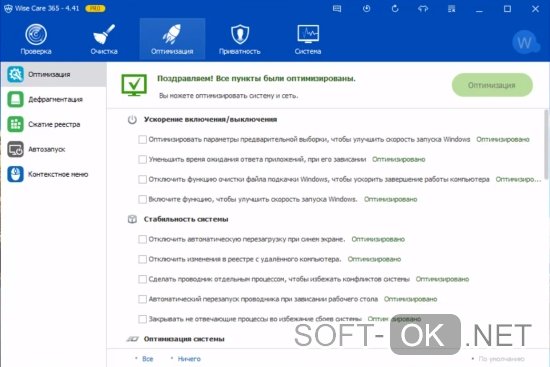Для многих компаний, занимающихся разработкой программного обеспечения, создание утилит, призванных заменить встроенные инструменты Windows уже стало традицией. И в очередной раз разработчики компании WiseCleaner решили внести свой вклад в дело расширения базовой функциональности Windows, создав утилиту претендующую занять место стандартного поисковика операционной системы. Wise JetSearch, именно так называется это приложение, предназначена для поиска файлов и папок на разделах жесткого диска и переносных носителях информации.
Программа работает наподобие встроенного в Windows поисковика, но в отличие от него не обладает таким набором опций. Возможности Wise JetSearch ограничены поиском папок и файлов по имени и расширению, причем поиск производится только по первому слову и символу. То есть если искомая папка будет называться «мои фото» поиск по ключевому слову «фото» не принесет результатов, либо отобразит те папки и файлы, имя которых начинается со слова «фото». Исправить это можно лишь задав перед ключевым словом звездочку, но работает это только для директорий.
Как отправить и получить деньги из любой страны с помощью Wise. Быстро и с минимальными процентами

Таким же образом задается поиск по расширению и к счастью здесь обходится без проблем. А вот возможность сортировки по размеру, дате или внутреннему содержимому текстового файла в Wise JetSearch отсутствует. Регистр также имеет значение. Из положительных качеств Wise JetSearch стоит отметить возможность выполнения простейших операций с найденными файлами — открытие, удаление, просмотр свойств, размера, даты последней модификации, а также копирование самого файла и полного пути к нему.

Wise JetSearch поддерживает работу с логическими разделами и съемными носителями NTFS и FAT, умеет запоминать вводимые в поисковую форму ключевые слова и имеет простой приятный интерфейс, выдержанный в голубых тонах. Отсутствие русского языка не станет помехой даже для пользователя, не знающего ни одного английского слова, настолько проста в использовании эта утилита. Wise JetSearch совершенно бесплатна, имеет небольшой вес, не требовательна к системным ресурсам и успешно работает на большинстве версии OS Windows.
Серьезным недостатком является ограниченная функциональность, ввиду чего назвать Wise JetSearch заменителем стандартной утилиты поиска можно только с очень большой натяжкой. Но если учитывать, что перед нами пока лишь beta-версия, которой еще только предстоит пройти тестирование, можно смело утверждать — если разработчики приложат соответствующие усилия к усовершенствованию утилиты, Wise JetSearch получит все шансы пополнить список лучших программ, предназначенных для расширения функциональных возможностей операционной системы Windows.
Источник: www.softrew.ru
Обзор Windows Wise Care — чистка и оптимизация системы
Операционная система Windows XP была очень несовершенной и потому оправдывала существование различных программ для чистки и оптимизации. Но продукт развивался, однако, подобный софт не только не исчез, а тоже продолжил развиваться. Хотя, в большинстве своем ради финансовой прибыли.
Теперь то, ради чего изначально задумывался данный продукт, стало маркетинговым ходом для привлечения покупателей. А чтобы повысить актуальность подобного софта, разработчики стали добавлять различные инструменты, нередко очень даже полезными. Бесплатная утилита Windows Wise Care 365 Free является одним из примеров, о которой будет рассказано ниже.
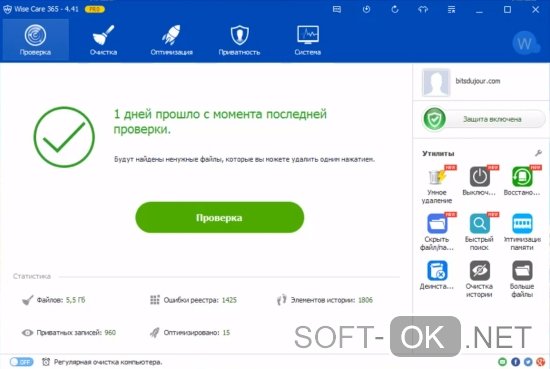
О программе
В задачу входит всесторонняя забота о ПК. Представляет собой платформу, где собраны различные утилиты, большинство из них можно использовать независимо от программы. В дополнение к этому идут некоторые функции, аналогичные стандартным инструментам операционной системы Windows, например, менеджер автозагрузки и мониторинг процессов. По желанию пользователь может расширить базовые возможности программы, скачав необходимые утилиты.
Среди достоинств WWC: мультиязычность, простой и понятный интерфейс и навигация.
WWC — это коммерческий продукт, но даже бесплатная версия обладает широкими возможностями. Плюс к этому нет триал-версий и параллельной установки мусорного софта.
Среди ярлыков есть муляжные, которые активируются после приобретения Pro версии.
Так какие же возможности у бесплатной версии?
Автоматическая чистка и оптимизация
Запустить процесс можно, кликнув на соответствующую кнопку на первой вкладке «Проверка». Затем WWC выполнит проверку и оптимизацию со стандартными настройками. В ходе его идет поиск ошибочных записей в реестре, временных файлов, различных кэшев и других объектов.
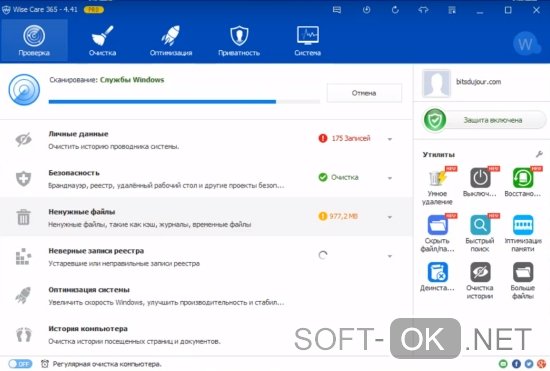
После проверки программа укажет количество найденных ошибок и индекс здоровья ПК. Но последний показатель не более, чем маркетинговый ход и не стоит обращать на него внимание. WWC просто не имеет инструментов, которые могут провести подобную проверку проверить комплектующие и их износ. Для этого нужны узконаправленные программы.
Можно сказать о «Здоровье компьютера» в таком ключе, как зараженность вредоносным ПО. Но к WWC это не имеет отношение, так как в нем антивирусных инструментов.
Для решения всех проблем разработчики предлагают кликнуть на кнопку «Исправить». Но лучше не торопиться делать это, а сначала изучить результат. Например, здесь программа сказала о том, что есть проблемы с обновлением системы Windows. Но настройки поменял сам пользователь, это не было ошибкой. Как раз для таких случае предусмотрена операция «Пропустить», которая исключит пункт из списка проблем.
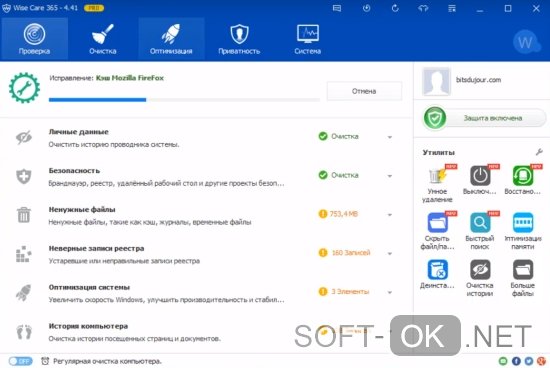
Еще один пример, что нельзя полагаться на тотальную чистку – кэш команд службы «Выполнить». Если приходиться часто использовать штатные инструменты, данный пункт стоит пропустить.
Перед тем, как экспериментировать с настройками оптимизации пользователю настоятельно рекомендуется предварительно создать точку восстановления системы или резервную копию.
Но WWC не занимается тиранией и по своему собственному усмотрению можно изменить параметры автоматической чистки и оптимизации. Они доступны в разделе Настройки — Категории. Здесь пользователь сам решает, на что именно нужно обратить внимание при проверке.
Можно даже указать файл, целые папки, ключи системного реестра и другие области, которые будут проигнорированы. Делается это в разделе «Исключения». Обязательно нужно заглянуть в «Основные» и убрать галочки с некоторых параметров. Пользователь должен еще до начала процесса знать, какие именно категории подвергаются оптимизации.
Процесс происходит в скрытой форме и результат становится известен уже после завершения. Поэтому пользователь может быть неприятно удивлен.
Программа может запускать автоматическую проверку в определенное время через планировщик.
Но все же лучше по отдельности воспользоваться различными утилитами, у каждой из которых есть своя конкретная рабочая область и задача.
Ручная чистка
Утилиты для такой цели находятся в окне «Очистка». Для владельцев бесплатной WWC доступны следующие возможности:
- Очистка реестра.
- Быстрая очистка.
- Глубокая очистка.
- Очистка системы.
Оптимизация
Аналогично предыдущему случаю, функционал бесплатной версии неполный. А именно:
- Оптимизация.
- Дефрагментация и Сжатие реестра.
- Автозапуск.
Шредер и генератор паролей
В закладке «Приватность» находятся инструменты, предназначенные для конфиденциальности. В бесплатной версии программы пользователь может воспользоваться следующими инструментами:
- Затирание диска и Затирание файлов.
- Генератор полей.
Диспетчер задач и информация о комплектующих
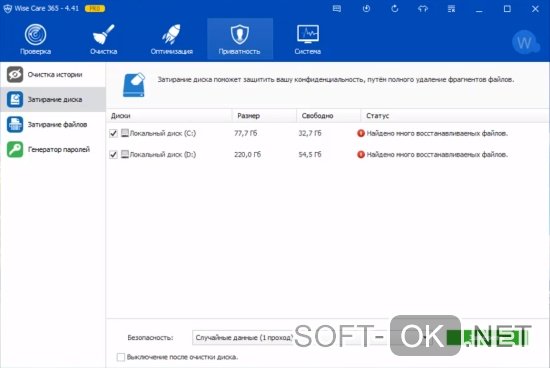
Здесь находятся следующие утилиты:
- Процессы. Аналог диспетчера Windows.
- Обзор железа. В действительности информация дается очень скудная.
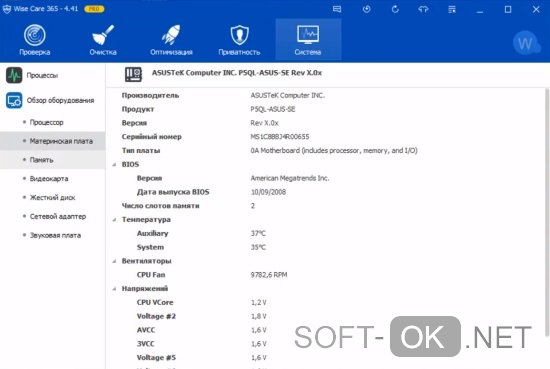
Как было сказано выше, стандартный перечень утилит можно расширить, добавив новые. В закладке «Проверка» на боковой панели отображены те, которые уже установлены и которые можно добавить при желании. Все они бесплатны для скачивания.
Резервное копирование и точки восстановления
Неискушенные пользователи, особенно новички, по незнанию могут не уследить за тем, что именно удаляет и оптимизирует программа. Поэтому здесь предусмотрено создание резервной копии на тот случай, если придется откатывать изменения. Функция доступна прямо в окне WWC. Второй по счету ярлык слева вверху окна – тот самый инструмент.
Ярлык справа – откат изменений.
Если пользователь имеет сомнения, что проверка не будет иметь негативные последствия для системы, он должен вручную создать копию. С реестром в этом плане проще. Перед каждым запуском проверки автоматически создается его резервная копия.
Виджет
После инсталляции программы на рабочем столе появляется ее виджет. Он отображает данные об оперативной памяти и нагрузки процессора. Если дважды кликнуть на иконку памяти, запустится автоматическая оптимизация. По своей сути — это просто завершение отдельных процессов. То же самое касается иконки процессора.
Но здесь выгрузку делает сам пользователь.
По желанию можно задать показатель нагруженности, по достижению которого автоматически начнется оптимизация. Сделать это можно в настройках программы. А вместо отображения активности процессора можно показывать температуру видеокарты, жесткого диска или самого процессора.
Портативная версия
В программе предусмотрено создание портативной версии. Для этого пользователь должен зайти в «Настройки» и кликнуть на соответствующую кнопку.
Скачайте Wise Care 365 для Windows бесплатно с нашего сайта.
Источник: soft-ok.net
Все программы Wise (WiseCleaner)




 4.5 Оценок: 2 (Ваша: )
4.5 Оценок: 2 (Ваша: )
![]()
Лучший софт от разработчика WiseCleaner
![]()
Все категории программ Wise
![]()
Акутальные дистрибутивы без вирусов
WiseCleaner (Lespeed Technology Co.) — разработчик утилит для шифрования информации, работы с данными, повышения производительности Windows. Wise разработала и поддерживает более 20 наименований программного обеспечения, часть из них распространяется как freeware.
Скачать Wise Registry Cleaner
Wise Registry Cleaner — программа, которая проверяет реестр Windows и находит неверную информацию. После анализа можно отдельно посмотреть каждую проблему или автоматически исправить все ошибки. Вы можете ознакомиться подробнее с функционалом ПО и скачать Wise Registry Cleaner на нашем сайте.
Скачать Wise Care 365
Особенностью операционной системы Windows является то, что после длительного использования она накапливает большое количество «мусорных» файлов и записей в реестре. Они замедляют работу компьютера и занимают место на жестком диске, которое можно было бы потратить на более ценные данные. Чтобы постепенное засорение ОС перестало вызывать проблемы, рекомендуем скачать Wise Care 365. Это набор утилит, который направлен на повышение быстродействия ПК. Wise Care 365 прост в использовании: вам не нужно быть опытным пользователем, чтобы разобраться в основных принципах работы приложения.
Скачать Wise Data Recovery
Wise Data Recovery – это софт, предназначенный для восстановления удаленных данных. Программа отличается большим числом поддерживаемых расширений и скоростью восстановления. Кроме того, утилита доступна в portable-варианте: скачать Wise Data Recovery в таком виде стоит, если ваша работа связана с обслуживаем множества компьютеров.
Скачать Wise Video Converter
Wise Video Converter — удобная программа для конвертации видеофайлов во все популярные форматы. Также программа Wise позволит адаптировать ролики для просмотра на мобильных устройствах. Можно скачать Wise Video Converter бесплатно по проверенной ссылке с нашего сайта.
Источник: soft-windows10.ru
ander1

В этой статье я расскажу о возможности перевода денежных средств через систему Wise (Transferwise), особенности ее использования, тарифы, а также как осуществить первый перевод бесплатно.
Это статья в основном актуальна для жителей Украины и России. В Белоруссии эта система переводов не работает.
Что такое Wise
Принцип работы
У Wise открыты счета в банках по всему миру.
Например, если вам нужно отправить деньги из Канады в Украину, то вы делаете перевод на счет Transferwise в Канаде, а Wise отправляет деньги получателю уже со своего украинского счета.
Таким образом, фактически деньги не пересекают границу, а просто внутри системы передается поручение выплатить с украинского счета средства на счет определенному человеку.
Такая схема работы позволяет осуществлять переводы существенно дешевле и быстрее по сравнению с традиционными международными банковскими переводами.
Отличие от Westernunion или Moneygram состоит в том, что отправка и получение переводов осуществляется онлайн, без участия наличных денег, что тоже позволяет делать комиссии ниже.
Также вы сбережете свое личное время, так как не надо бегать искать банки и ожидать в очередях.
Поддерживаемые страны
Европа: Польша, Германия, Чехия, Португалия, Финляндия, Австрия, Бельгия, Великобритания, Венгрия, Греция, Дания, Эстония, Ирландия, Исландия, Испания, Италия, Кипр, Латвия, Лихтенштейн, Литва, Люксембург, Мальта, Монако, Нидерланды, Норвегия, Румыния, Сан-Марино, Словакия, Словения, Франция, Хорватия, Швеция, Швейцария, Турция.
Мир: США, Канада, Австралия, Новая Зеландия, Бразилия, Сингапур, Гонконг, Япония.
А получить в 68 странах:
Европа: Украина, Россия, Польша, Германия, Чехия, Португалия, Финляндия, Австрия, Бельгия, Великобритания, Венгрия, Греция, Дания, Эстония, Ирландия, Исландия, Испания, Италия, Кипр, Латвия, Лихтенштейн, Литва, Люксембург, Мальта, Монако, Нидерланды, Норвегия, Румыния, Сан-Марино, Словакия, Словения, Франция, Хорватия, Швеция, Швейцария, Турция.
Мир: США, Аргентина, Австралия, Бангладеш, Бразилия, Вьетнам, Канада, Чили, Китай, Колумбия, Египет, Грузия, Гана, Гонконг, Индия, Индонезия, Израиль, Япония, Кения, Малайзия, Мексика, Марокко, Непал, Новая Зеландия, Нигерия, Пакистан, Перу, Филиппины, Сингапур, Южная Африка, Южная Корея, Шри-Ланка, Таиланд, Объединенные Арабские Эмираты.
Отправить деньги через этот сервис из Украины и России нельзя.
Комиссии
Ниже представлены комиссии на переводы по основным направлениям.
Переводы в Украину из
США (USD): 1.73% + 1.09 USD;
Канады (CAD): 1.88% + 0.65 CAD;
Гонконга (HKD): 1.74% + 11.30 HKD;
Австралии (AUD): 1.77% + 0.94 AUD;
Европы (EUR): 1.69% + 0.49 EUR;
Польши (PLN): 1.77% + 2.67 PLN;
Чехии (CZK): 1.76% + 8.67 CZK.
Переводы в Россию из
США (USD): 0.66% + 3.44 USD;
Канады (CAD): 0.81% + 3.71 CAD;
Гонконга (HKD): 0.67% + 29.73 HKD;
Австралии (AUD): 0.70% + 4.20 AUD;
Европы (EUR): 0.62% + 2.52 EUR;
Польши (PLN): 0.70% + 11.39 PLN;
Чехии (CZK): 0.69% + 60.91 CZK.
Эти тарифы актуальны на момент написания статьи. Точную сумму можно всегда увидеть на главной странице Wise.
Wise, в зависимости от страны отправителя, предлагает различные способы совершить денежный перевод. Это может быть перевод с банковского счета, с помощью дебетовой или кредитной карты, а также региональных платежных систем. Если вы совершаете операции с помощью банковской карты, в ряде стран взимается дополнительная комиссия за обработку платежа картой.
Перевод можно получить только в национальной валюте.
Курс обмена валют используется среднерыночный, биржевой. Такой, какой вы можете, например, увидеть в Google или Xe.com. Он в большинстве случаев лучше того, который предлагают банки.
Надежность
Можно ли доверять данному сервису?
Безопасность и приватность денежных переводов регулируется Британским FCA (Financial Conduct Authority).
Сервис довольно известный и имеет множество клиентов по всему миру.
Доступна служба поддержки через онлайн чат, email или по телефону.
Сам пользуюсь Wise (Transferwise) больше года. Проблем не возникало.
Отправки перевода
Начало работы
Интерфейс сайта русифицирован, прост и удобен в пользовании.
Для того чтобы отправить деньги необходимо зарегистрироваться.
Регистрация на начальном этапе, это просто логин и пароль. Или же можно авторизироваться в сервисе с помощью своего аккаунта в Facebook или Google.
Вы можете зарегистрироваться, как физическое лицо, так и бизнес. Соответственно, отправить перевод можно как личный, так и со счета компании. Получить же деньги в Украине и России можно только на личный счет.
Отправка денежного перевода
Wise может только принимать платежи от локально выпущенных карт. Так например карты, на которых британские фунты, должны быть выпущены в Великобритании, карты евро должны быть выпущены в единой зоне евро платежей (SEPA) и т. д.
Как и в случае с банковским переводом, деньги должны поступить с Вашего собственного банковского счета. Это значит, что имя на Вашей карте должно совпадать с именем на Вашем профиле Wise (Transferwise). Если это не так, то Ваш перевод будет задержан и может быть потенциально отменен.
Получение денежного перевода
В Украине получить деньги через Wise можно на карту любого банка.
Чтобы получить в Приватбанке, вам необходимо знать последние 4 цифры номера карты Приватбанка, а также номер телефона, к которому эта карта прикреплена.
Для перевода в другие банки необходимо знать номер карты и срок ее окончания.
Деньги можно получить только в гривне.
В России деньги можно получить на счет или карту любого российского банка в рублях. Для отправки денежного перевода необходимо знать реквизиты банковского счета в рублях, или номер карты и в каком регионе она была выпущена.
Первый перевод бесплатно
Зарегистрируйтесь по ссылке ниже и получите бесплатный первый перевод до $620 (или эквивалент 500 фунтов, 570 евро. ):
wise.com/invite/u/sergiip51
Перевод будет бесплатным, вне зависимости от суммы которую вы отправляете, до $620, тем не менее, чтобы получить максимальную выгоду лучше отправлять сумму как можно больше, так как бесплатным будет только первый перевод.
Ссылка является реферальной. Это означает, что вы получаете бесплатный перевод вне зависимости от отправляемой суммы до $620, а мне Wise начисляет бонус, если вы делаете перевод на эквивалентную сумму более $250.
Если у вас остались вопросы или хотите внести дополнения к статье, оставляйте их в комментариях. Не обязательно иметь аккаунт livejournal, можно авторизироваться через социальные сети.
- Местонахождение: Европа
Источник: ander1.livejournal.com